Как исправить проблему с неработающим микрофоном Discord? [Советы и хитрости]
Опубликовано: 2020-04-23Могут быть случаи, когда вы сталкиваетесь с ошибкой раздора, когда микрофон не работает. Вы можете исправить ошибку, связанную с неработающим микрофоном Discord, с помощью методов, описанных в этом руководстве.
Discord был популярным бесплатным приложением для игр и общения в чате. Разработчики часто обновляют приложение, чтобы оно всегда было актуальным и не содержало ошибок. Однако во многих случаях некоторые ошибки не так просто исправить. Следовательно, это приводит к проблемам с микрофоном.
6 лучших способов исправить проблемы с неработающим микрофоном Discord :
Иногда вы можете слышать своих друзей, но не можете общаться с ними. Это может быть неприятной проблемой, если микрофон не работает на дискорде; и, следовательно, может быть зафиксирована следующими способами.
Некоторые быстрые исправления, которые стоит попробовать в первую очередь:
Это не точные решения по устранению проблемы с неработающим микрофоном Discord, однако это несколько простых советов и приемов, которые могут помочь вам быстро решить проблему при незначительных сбоях.
- Полностью закройте приложение Discord и снова откройте его. Если это временный сбой, то он должен исчезнуть.
- Вы также можете выйти из приложения Discord в настройках пользователя и снова войти в него.
- Отсоедините разъем аудио/микрофона или USB и снова подключите его. Затем снова откройте дискорд, чтобы увидеть, может ли теперь дискорд обнаружить микрофон.
- Перезагрузка компьютера также может восстановить микрофон.
Если предложенные выше приемы не решили проблему разногласия, не обнаруживающего микрофон, попробуйте следующие решения.
Подробнее: Как исправить проблемы со звуком на ПК с Windows 10
1. Обновите аудиодрайверы
Общеизвестно, что устаревшие, отсутствующие или поврежденные драйверы устройств часто могут вызывать самые разные проблемы с производительностью системы.
Таким образом, если аудиодрайверы каким-то образом не в хорошей форме, обновление аудиодрайвера исправит ошибку, не обнаруживающую ошибку микрофона.
Существует два способа обновления аудиодрайверов ; то есть вручную или обновлять их автоматически.
Ручной способ обновления аудиодрайверов немного сложен, так как вам нужно выяснить точную версию и модель аудиодрайверов, которые есть в вашей системе.
После этого вам необходимо посетить веб-сайт производителя и найти обновленную версию имеющегося у вас аудиодрайвера. Затем вам нужно загрузить и установить его в своей системе. Обычно файл является автоматически исполняемым, поэтому его легко установить, следуя инструкциям на экране.
Однако, если по какой-либо причине файл не может быть установлен вышеуказанным методом, вы можете решить, что инструмент разногласий не распознает ошибку микрофона, обновив аудиодрайверы из диспетчера устройств.
Кроме того, есть простой способ решить проблему с помощью бесплатного средства обновления драйверов . Все, что вам нужно сделать, это установить хорошее программное обеспечение для обновления драйверов в вашей системе и позволить ему сканировать вашу систему на наличие устаревших аудиодрайверов. Затем он автоматически загрузит и установит обновленный аудиодрайвер для вашей системы.
Идеальный инструмент для обновления драйверов может решить все проблемы вашей системы, связанные с драйверами, всего за несколько кликов. Он также может поддерживать резервную копию драйверов, чтобы их можно было легко восстановить позже. В конечном счете, этот инструмент может помочь в поддержании общего состояния вашего ПК, заставить его работать плавно и быстро без задержек и зависаний.
2. Сбросить настройки голоса
Изменение настроек голоса в Discord иногда может оказать огромную помощь, чтобы избавиться от проблемы с неработающим микрофоном Discord. Вот шаги для повторной настройки параметров:
- На главной странице разногласий нажмите значок «Настройки» в правом нижнем углу.
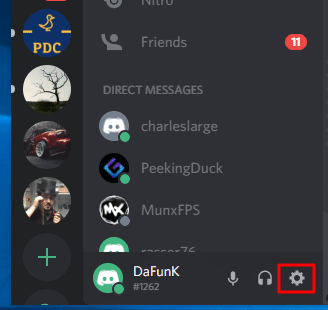
- Затем перейдите в раздел «Голос и видео» и нажмите «Сбросить настройки голоса».
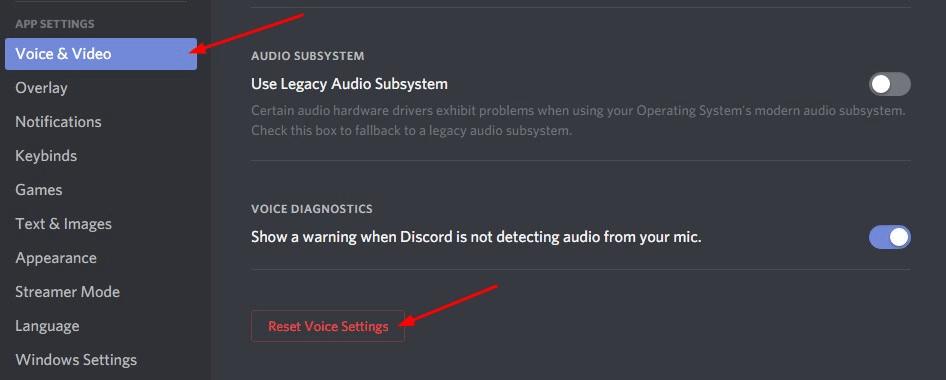
- Появится быстрое сообщение для подтверждения, для которого вы можете нажать «ОК».
- Наконец, снова подключите микрофон, чтобы узнать, можете ли вы отправить звуковое сообщение в Discord.
- Если это не сработает, попробуйте следующее исправление.
Подробнее: Как решить ошибку выполнения 203 на компьютере с Windows 10

3. Выйдите из Discord и перезапустите как администратор
Иногда все, что вам нужно сделать, это выйти и перезапустить Discord, чтобы исправить инструмент Discord, не распознающий сбой микрофона.
- Щелкните правой кнопкой мыши значок раздора на панели задач.
- Затем нажмите на опцию «выйти из раздора» .
- После этого все, что вам нужно сделать, это перейти к значку приложения Discord на рабочем столе и щелкнуть его правой кнопкой мыши, чтобы «Запуск от имени администратора».
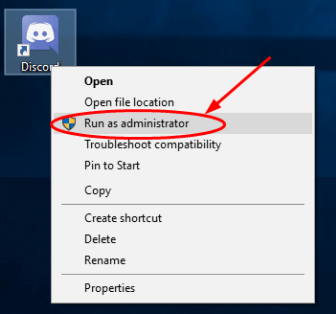
- Кроме того, выберите «Да» при появлении запроса контроля учетных записей.
- Теперь попробуйте отправить звуковое сообщение, чтобы узнать, исправила ли оно ошибку или нет.
4. Проверьте, подключен ли Discord к правильному микрофону
Если ваш микрофон Discord не работает должным образом, проверьте, подключена ли программа Discord к правильному микрофону? Вот как вы можете увидеть, использует ли Discord правильный микрофон.
- Перейдите в Настройки в правом нижнем углу приложения.
- Затем перейдите в раздел «Голос и видео».
- Вверху вы сможете найти поле с надписью «Устройство ввода».
- Нажмите на это, а затем выберите микрофон в раскрывающемся меню.
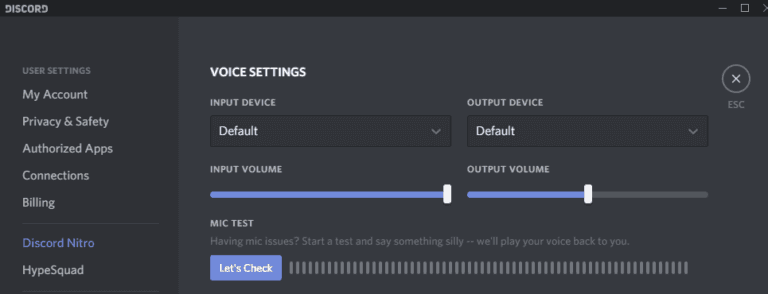
- Вы также можете настроить «Входную громкость» с помощью панели управления громкостью, расположенной под раскрывающимся списком, чтобы она была полностью установлена на максимальную громкость.
- Это должно в конечном итоге исправить микрофон, не работающий над проблемой разногласий.
5. Автоматическая чувствительность входа
Если кнопка автоматической входной чувствительности не активирована, микрофон может перестать работать. Разногласий больше нет, и обнаружение микрофона происходит автоматически.
Как бы вы повернули автоматическую чувствительность входа?
- Перейдите в настройки пользователя.
- Нажмите «Голос и видео» в настройках приложения.
- Если вы заметите двухцветную полосу с заголовком «Входная чувствительность», вы можете включить переключатель, если хотите автоматически определять его.
Проверьте, наконец ли решена проблема с неработающим микрофоном Discord.
Подробнее: Как удалить ненужные файлы из Windows 10
6. Попробуйте нажми и говори
Некоторые люди установили Discord на «Нажми и говори» на все времена, но если вы не один из них и если вышеуказанные методы не сработали для вас, вы можете попробовать этот метод, чтобы активировать голос.
Если вы никогда не использовали его раньше, возможно, стоит отметить, что вам, возможно, придется нажимать вкладку всякий раз, когда вы захотите поговорить в приложении. Этот процесс может показаться вам неудобной задачей; однако вы привыкнете в течение короткого периода времени.
- Перейдите к опции «Настройки пользователя».
- Нажмите на опцию «Голос и видео» слева под заголовком «Настройки приложения» .
- Нажмите «Нажми и говори».
- Появится полоса «Чувствительность ввода» , и вы увидите, что она изменится на поле «Ярлык» .
- Если вы попытаетесь навести курсор на поле быстрого доступа, вы сможете щелкнуть вкладку «Редактировать привязку клавиш» .
- Как только вы это сделаете, он начнет процесс записи с сигналом «Начать запись» , который дает вам сигнал для вкладки мыши или вкладки клавиатуры, чтобы сделать ее вашей клавишей разговора.
- Нажмите «остановить запись», когда закончите запись.
Надеюсь, это, наконец, решит проблему разногласий, не обнаруживающих ошибку микрофона.
Вывод
Итак, это все о том, как решить проблему с неработающим микрофоном Discord. Вы можете легко попробовать предложенные выше методы самостоятельно, чтобы снова включить звук в приложении Discord.
После того, как вы решили проблему со звуком в вашем приложении для разногласий, вы снова можете использовать его для игр с друзьями, совершать видеозвонки, отправлять голосовые чаты и текстовые сообщения с помощью приложения.
Если вы считаете, что решения не решили проблему, связанную с тем, что микрофон не обнаруживается в приложении Discord, попробуйте удалить «Приложение Discord» со своего компьютера и попробуйте переустановить его снова.
Если вы не можете полностью переустановить его, попробуйте удалить приложение и напрямую обратитесь в группу разногласий для получения дополнительной помощи.
Источник изображения: Driver Easy, Wepc
